深度学习笔记(24)- 深度云打印
今天老陌测试深度云打印,弄了10多分钟没连上后来发现防火墙给拦截了。为了积累经验,老陌记录一下测试的过程。深度云打印由服务器端(Windows操作系统)和客户端(深度操作系统)组成,服务器端和客户端需要分别进行配置。
一、测试环境
首先这两台电脑在同一个局域网内,一台是windows,一台是deepin。
- windows主机: windows 7 ip: 172.16.18.11
- linux主机: deepin 15.6 ip: 172.16.18.16
二、windows端安装
深度云打印的服务器安装程序集成在深度操作系统的镜像文件中,只需要使用压缩软件解压即可进行安装。老陌的系统镜像已经写到U盘里了(启动盘),插上u盘,找到深度云打印的安装文件:DeepinCloudPrintServerInstaller_1.0.0.1.exe,双击安装就可以了。
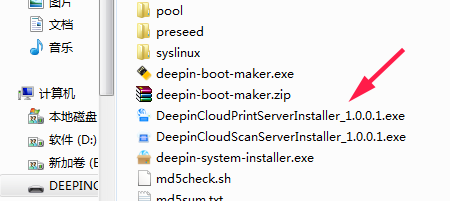
三、设置windows端云打印机
安装完之后,启动深度云打印服务,会弹出如下界面:
程序会自动检测出IP地址,授权码默认是deepin,可以修改之后更新。
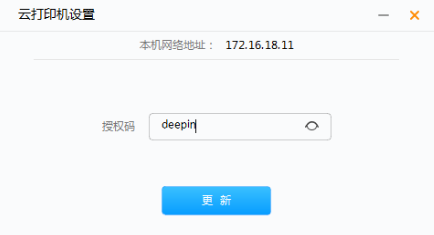
四、deepin端设置
在启动器中找到深度云打印,单击打开:
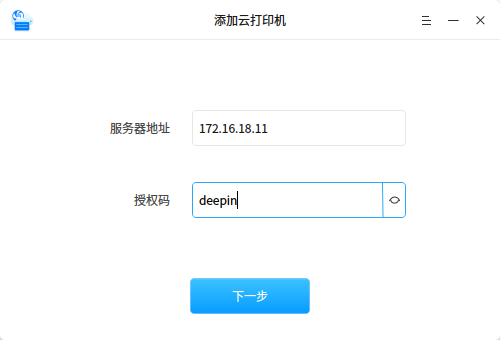
输入windows主机的ip(就是自动检测出来的ip)和授权吗,之后下一步。
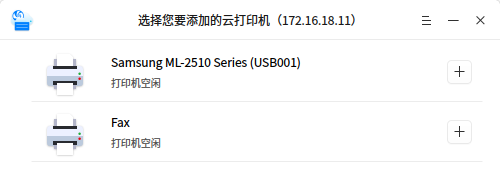
此时我们会发现目标主机所连接的打印机,单击+号设置完成。
五、测试打印
老陌用wps测试的:
在打印时,选择刚添加的云打印机,开始打印。
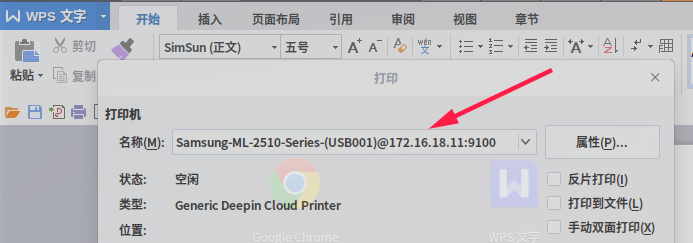
六、遇到的问题
老陌所遇到的问题是输入IP和授权码之后,单击下一步提示无效的IP地址。 如图:

后来不断的尝试发现是windows防火墙的给拦截了,关掉解决。
官方管理员 21wmd 给出的更详细的解决方案
-
- 查看Windows系统中的服务,看看深度云打印的服务是不是已经启动
- 检查客户端到服务端的网络连接是否通畅
- 检查服务端的防火墙设置




 浙公网安备 33010602011771号
浙公网安备 33010602011771号